3.5 与组织外部的人员共享
注:您的 Filr 管理员必须先启用此功能,您才能与组织外部的用户进行共享。
Filr 使您可以指定不属于您组织的特定用户,并授予他们查看公司文件并对其展开协作的访问权限。
在您与您组织外部的用户共享某个项目时,会自动使用该用户的电子邮件地址为其创建一个 Filr 帐户。然后,该用户必须在 Filr 站点上进行注册。
3.5.1 以外部用户身份登录来查看共享的项目
在 Filr 站点外部的用户接收某个共享项目时,会自动使用该用户的电子邮件地址为其创建一个 Filr 帐户。
然后,该用户必须在 Filr 站点上进行注册以便登录。(在 Filr 1.1 先前版本中,用户可以使用他们的 Google 或 Yahoo 帐户登录到 Filr 站点。在 Filr 1.1 和更高版本中,此功能对新的 Filr 用户不再可用。有关此次更改的详细信息,请参见 Novell Filr 1.1 自述文件)。
必须至少与您共享一个有效的项目,您才能登录到 Filr 站点。
-
在您收到的向您通知共享项目的电子邮件通知中,单击指向共享项目的链接。
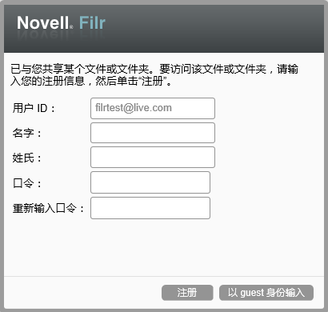
-
在 Filr 登录页,指定您的姓氏和名字,然后创建口令。用户 ID 是将共享项目发送到的电子邮件地址,因此不能更改。
-
单击注册。
您会验证到 Filr 系统,并显示共享项目。
-
(可选)除了已与外部用户共享的项目外,外部用户还可以通过单击报头中的公共
 来查看已设为公共可用的所有项目。
来查看已设为公共可用的所有项目。
必须由 Filr 管理员启用向公众提供文件和文件夹这一功能。
3.5.2 使文件可供公众访问
您可以使文件和文件夹可供公众在组织外部访问。有关如何与公众共享文件或文件夹的信息,请参见部分 3.3, 共享文件和文件夹。
以下类型的用户可以查看已与公众共享的项目:
-
所有内部用户
-
以 Guest 用户身份登录到 Filr 系统的用户
没有 Filr 用户帐户的用户可以以 guest 用户身份进入 Filr 站点(如部分 1.2.1, 从 Web 浏览器访问 Novell Filr中所述),并查看所有与公众共享的项目。
注:外部用户无权查看已与公众共享的项目。为了让外部用户查看已与公众共享的项目,他们必须以 Guest 用户的身份登录到 Filr 站点。